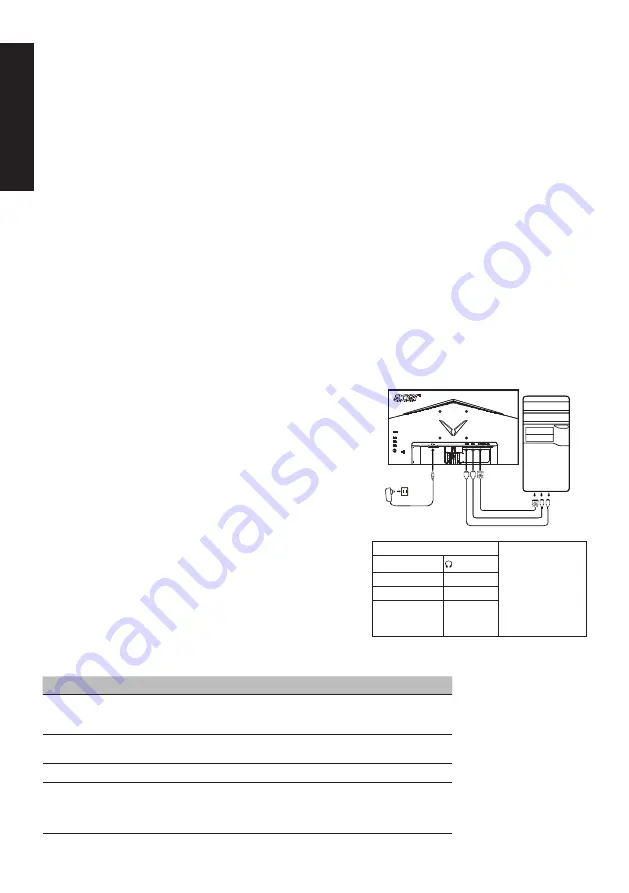
Бълг
арски
Ръководство за бърза настройка на LCD монитор Acer
Важни инструкции за безопасност
Моля, прочетете внимателно следните инструкции.
1. Почистване на екрана на LCD дисплея: първо се уверете, че захранващият адаптер, който използвате, съвпада със
стандартите за електричество в региона.
• Изключете LCD монитора и извадете от щепсела захранващия адаптер.
• Напръскайте кърпа с почистващ препарат без разтворители и внимателно избършете екрана.
•
Никога не разливайте течности по екрана или върху корпуса му.
•
Не използвайте почистващи препарати на основата на амоняк или спирт върху LCD екрана или корпуса.
• Acer не носят отговорност за повреди, дължащи се на използване на препарати на основата на амоняк или спирт.
2. Не поставяйте LCD екрана в близост до прозорец. Излагането на дъжд, влага или непосредствена слънчева светлина може
да доведе до сериозни повреди в устройството.
3. Не притискайте LCD екрана. Твърде силният натиск може да причини постоянни повреди на дисплея.
4. Не отстранявайте корпуса и не правете опити да ремонтирате сами уреда. Всички задачи по поддръжката трябва да се
извършват от упълномощени техници.
5. Съхранявайте LCD дисплея в помещение с температура между -20°C-60°C (-4°F-140°F). Ако съхранявате LCD дисплея при
условия извън посочения температурен диапазон, е възможно възникване на постоянна повреда в него.
6. Изключете незабавно захранващия адаптер на монитора и се свържете с упълномощен техник, ако:
• Сигналният кабел между монитора и компютъра е износен или повреден.
• При разлив на течност върху LCD дисплея или при излагането му на влиянието на дъжд.
• LCD мониторът или капакът е повреден.
Прикрепване на основата на монитора
1. Разопаковайте основата на монитора и я поставете на равна работна повърхност.
2. Разопаковайте монитора.
3. Прикрепете стойката на монитора към основата.
• Уверете се, че основата е щракнала в рамото на стойката на монитора. (само за избрани модели)
• Използвайте отвертка, за да завъртите черния винт и да захванете рамото към дисплея. (само за избрани модели)
Свързване на монитора към компютър
1. Изключете компютъра и извадете от контакта захранващия щепсел.
2. 2-1 Свържете видео кабела
a. Уверете се, че както мониторът, така и компютърът са изключени.
b. Свържете VGA кабела към компютъра. (Опция)
2-2 Свържете HDMI кабела (само за модел с вход HDMI) (Опция)
a. Уверете се, че както мониторът, така и компютърът са изключени.
b. Свържете HDMI кабела към компютъра.
2-3 Свързване на DP кабел (Само за модел с DP-вход) (Опция)
a. Уверете се, че както мониторът, така и компютърът са изключени.
b. Свържете DP кабела към компютъра.
3. Свързване на аудио кабел (само за модели с аудио вход) (Опция)
4. Свържете USB кабела Type C (само при модели с вход USB Type C)
(Опция)
5. Поставете захранващия кабел на монитора в захранващия порт от
задната му страна.
6. Включете захранващите кабели на компютъра и монитора в близкия
електрически контакт.
7. Изберете „ВКЛ./ИЗКЛ. На USB зарежане при изключване“, за да
активирате/деактивирате фунтцията за зареждане през USB при
изключен състояние (Опция)
HDMI 2
HDMI 1
VGA
~
Забележка:
Местоположението и
наименованията на
контактите на монитора
е възможно да варират
в зависимост от
модела му, а някои
контакти е възможно
да не се предлагат при
определени модели.
HDMI (опция)
(опция)
VGA IN (опция)
USB (опция)
AUDIO IN (опция) DP (опция)
AUDIO OUT
(опция)
USB Type C
(опция)
Външно управление
Номер Елемент
Описание
1
Бутон за захранване/
индикатор
Изключва/включва монитора. Синьото показва, че
мониторът е включен. Оранжевото означава режим на
готовност/пестене на енергия.
2
Бърз клавиш 1, 2 бутона
Натиснете за активиране на функцията с настроени
от потребителя бързи клавиши.
3
Бутон за вход
Натиснете за превключване на източниците на вход.
4
Бутон Navi (Навигация)/OK
Натиснете за активиране на OSD менюто, след
това го използвайте като бутон за навигиране, за да
маркирате желаната функция. Натиснете го отново за
въвеждане на избор.
Summary of Contents for NITRO QG1 Series
Page 1: ......
Page 2: ......
Page 40: ...简体中文 简体中文 简体中文 ...
Page 41: ...简体中文 ...
Page 105: ...Product Information for EU Energy ...
Page 113: ...QG221Q xxxxxx QG221Q x 0 9 a z A Z or blank ...
Page 114: ......
Page 115: ......
Page 116: ......
















































